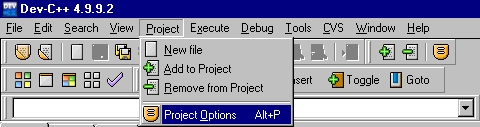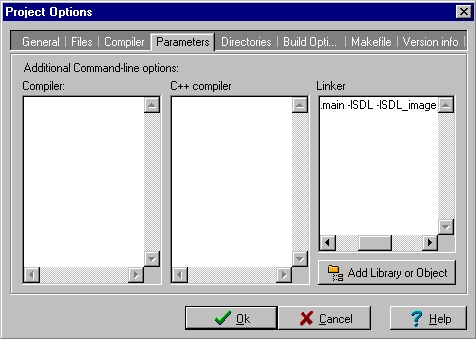Installer une bibliothèque SDL sous DevC++
Date de publication : 10/11/2006 , Date de mise à jour : 10/11/2006
Par
Loka (autres articles)
I-Bis A. Installation d'une bibliothèque SDL sous DevC++
I-Bis A-1. Installation de SDL_image
I-Bis A-2. Installation de SDL_TTF
I-Bis A-3. Installation de SDL_mixer
I-Bis A. Installation d'une bibliothèque SDL sous DevC++
Dans ce tutoriel, vous allez apprendre à installer des bibliothèques SDL sous DevC++.
I-Bis A-1. Installation de SDL_image
Nous allons apprendre, dans ce tutoriel, à installer la bibliothèque
SDL_image qui permet de charger des fichiers autre que BMP.
Si vous savez comment installer
SDL_image, alors vous savez comment installer beaucoup des bibliothèques SDL existantes (c'est le cas par exemple de SDL_TTF et de SDL_mixer).
SDL_image est téléchargeable depuis
ici
Lorsque vous récupérez une nouvelle extension SDL (SDL_TTF, SDL_mixer, SDL_image, etc...), soyez sûr d'avoir, au préalable, installer la dernière version de SDL.
Les dernières versions des extensions SDL n'aiment pas beaucoup les vielles versions de SDL.
Si vous ne le faîtes pas, DevC++ compilera le programme mais le programme pourra rater à l'execution.
Allez sur la page de téléchargement de SDL_image (voir lien plus haut), descendez à la section
Binary et téléchargez la version indiqué sur l'image ci-dessous :
Chaque bibliothèque SDL posséde trois parties essentielles :
- Les fichiers d'entête (*.h)
- Le fichier lib
- Le(s) fichier(s) dll
Ouvrez le fichier d'archive, il devrait contenir un dossier.
Ouvrez ce dossier, il devrait contenir deux sous-dossiers.
Premièrement, ouvrez le sous-dossier include et extrayez le fichier d'entête (*.h) dans le sous-dossier SDL dans le dossier include de DevC++.
Ce dossier devrait être C:\Dev-Cpp\include\SDL.
Ensuite, extrayez le fichier lib, contenu dans le sous-dossier lib, dans le dossier lib de DevC++.
Ce dossier devrait être C:\Dev-Cpp\lib.
Extrayez ensuite les fichier dll se trouvant dans le sous-dossier lib de l'archive dans le dossier bin de DevC++.
Ce dossier devrait être C:\Dev-Cpp\bin.
Enfin extrayez les fichiers dll dans C:\WINDOWS\SYSTEM32.
Maintenant ouvrez votre projet SDL et allez dans les options de projet (project options)
Dans l'onglet Parameters, copiez :
Dans le linker, aprés "-lmingw32 -lSDLmain -lSDL".
Pour utiliser SDL_image, assurez-vous de bien inclure le fichier d'entête :
#include "SDL/SDL_image.h" |
Maintenant, vous pouvez utiliser les fonctions de SDL_image.
La premiére fonction que vous devez apprendre est
IMG_Load().
Vous en avez un exemple d'utilisation dans le
Chapitre V (Transparence) avec la fonction
load_image() que nous implenmentons.
Comme vous pouvez le voir,
IMG_Load() fait la même chose que
SDL_LoadBMP(), mais il y a quand même une énorme différence :
IMG_Load() peut charger les images de type BMP, GIF, JPEG, LBM, PCX, PNM, TGA, TIFF, XCF, XPM, XV et PNG contrairement à
SDL_LoadBMP() qui ne peut que charger les fichier BMP.
I-Bis A-2. Installation de SDL_TTF
L'installation de SDL_TTF se déroule exactement de la même façon que l'installation de SDL_image.
Les seules differences se situes dans le renseignement du Linker dans les options du projet et dans l'inclusion du fichier d'entête.
Dans le linker, vous devez mettre
Et dans votre fichier, vous devez inclure :
I-Bis A-3. Installation de SDL_mixer
De même, vous devez linker
Et vous devez inclure :
#include "SDL/SDL_mixer.h" |


Ce document est issu de http://www.developpez.com et reste la propriété exclusive de son auteur.
La copie, modification et/ou distribution par quelque moyen que ce soit est soumise à l'obtention préalable de l'autorisation de l'auteur.